Az ügyintézői felület a következő helyen érhető el.
https://<OTRS_HOST>/agent
Megjegyzés
Ki kell cserélnie az <OTRS_HOST> tartományt a saját tartományával.
Szüksége van egy ügyintézői fiókra, hogy használni tudja az OTRS-t. Ha még nincs fiókja, akkor vegye fel a kapcsolatot a rendszergazdával.
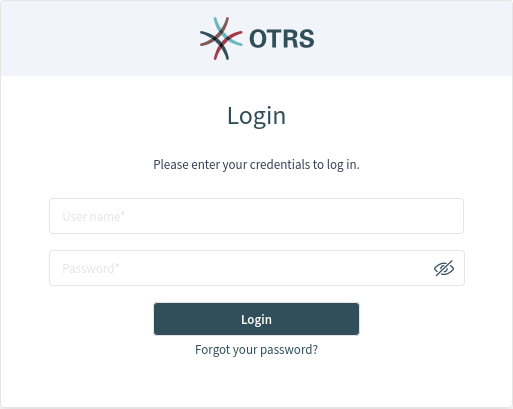
A rendszerbeállításoktól függően az ügyintézőnek esetleg meg kell változtatnia a kezdeti jelszavát az első bejelentkezéskor.
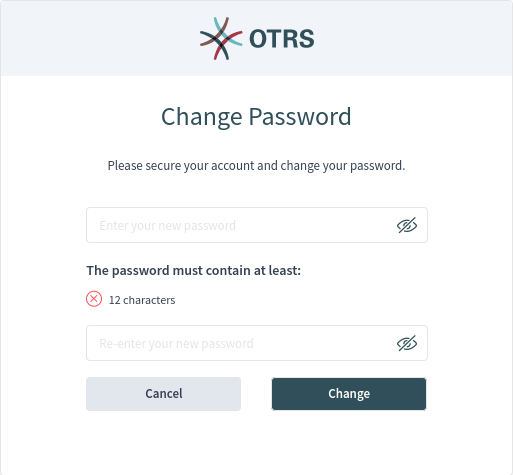
Ha elfelejtette a jelszavát, akkor kattintson az Elfelejtette a jelszavát? hivatkozásra, és kövesse az ottani utasításokat.
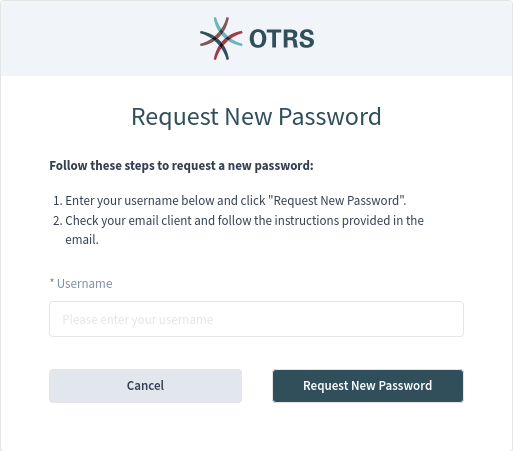
Biztonsági okokból minden ügyintézőnek be kell állítania a kétlépcsős hitelesítést, amikor először jelentkeznek be. Kattintson a Beállítás gombra a biztonsági funkció beállításához.
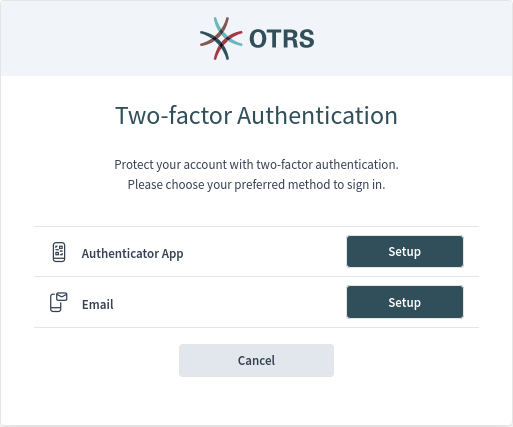
A kétlépcsős token az ügyintéző e-mail címére lesz elküldve, vagy az ügyintéző használhat egy hitelesítő alkalmazást is.
E-mailes hitelesítés
Az Aláírt és/vagy titkosított e-mail küldése, ha lehetséges lehetőség választása bekapcsolja a kétlépcsős jelszót tartalmazó e-mail esetleges titkosítását a küldéskor. Ez a funkció csak akkor fog működni, ha vagy a PGP, vagy az S/MIME alrendszer be van kapcsolva, illetve ha létezik elérhető nyilvános kulcs vagy tanúsítvány az ügyintéző cél-e-mail-címéhez. Egyébként az e-mail egyszerű szövegként kerül elküldésre.
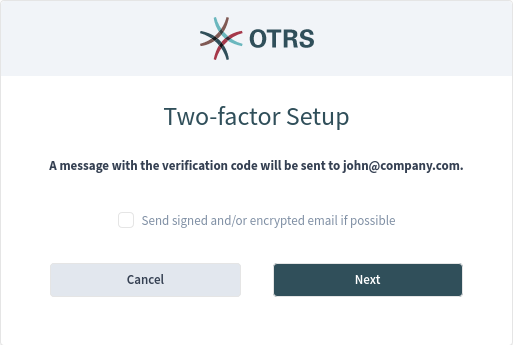
Nézze meg a postafiókját, és keresse meg a kétlépcsős tokent tartalmazó levelet. A token számokból áll. Gépelje be a tokent a következő ablakba.
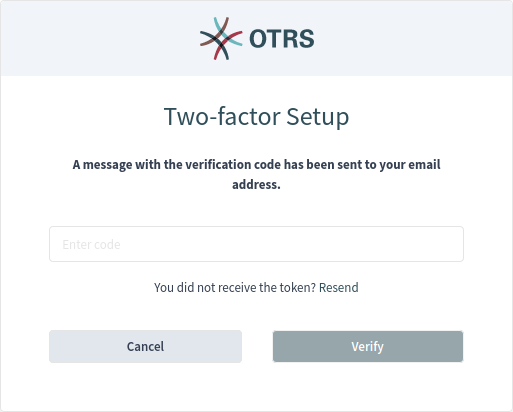
Ez a beállítás a Személyre szabás menü Biztonság szakaszában megváltoztatható a sikeres bejelentkezés után.
Hitelesítő alkalmazás
Az ügyintéző használhat egy hitelesítő alkalmazást is a kétlépcsős hitelesítéshez. Az összes információ a beállítások oldalon van megjelenítve.
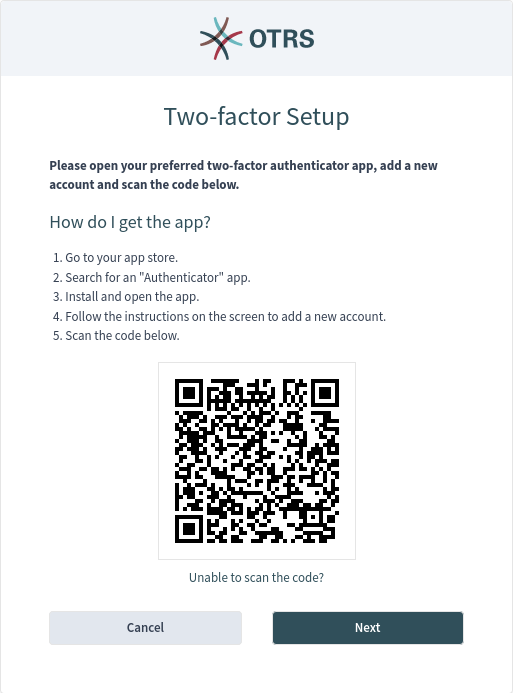
A sikeres beállítás egy kezdeti ellenőrzést igényel.
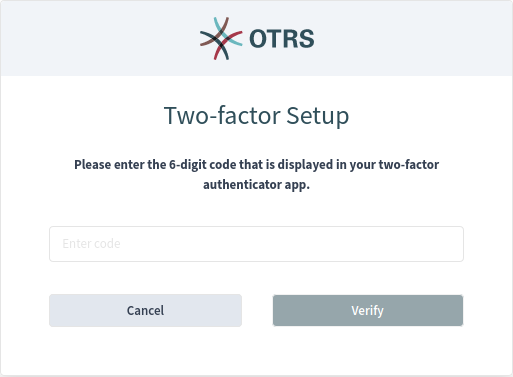
Ez a beállítás a Személyre szabás menü Biztonság szakaszában megváltoztatható a sikeres bejelentkezés után.
Első bejelentkezés
A sikeres bejelentkezés után az ügyintézői vezérlőpult jelenik meg.
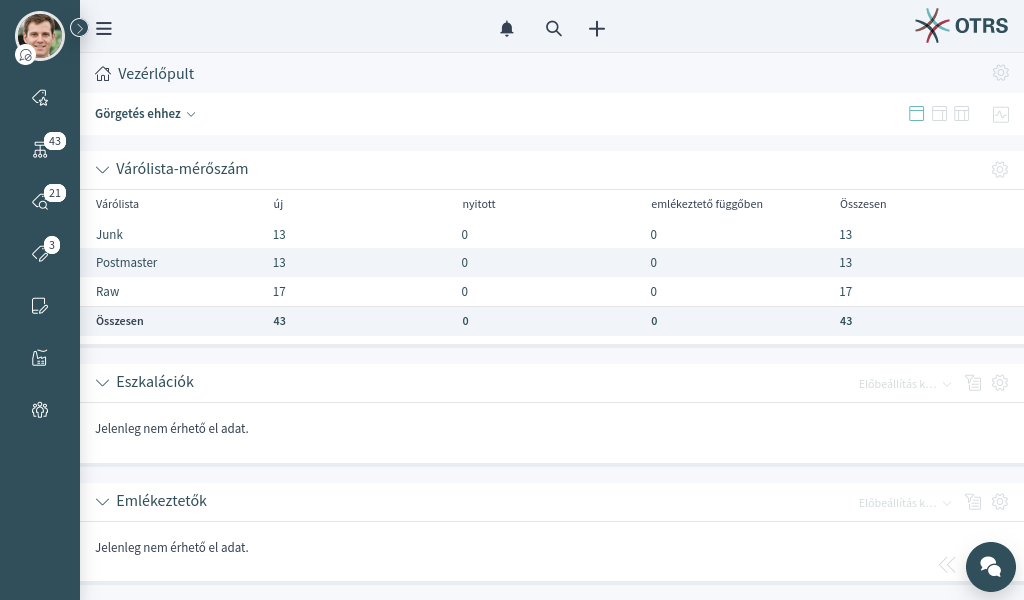
Gratulálunk! Most már használhatja az OTRS rendszert.

